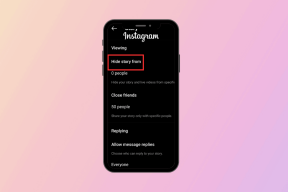ShareX vs Snagit: Ktorý je lepší nástroj na snímanie obrazovky pre Windows
Rôzne / / November 29, 2021
Pokiaľ ide o snímanie snímok obrazovky v systéme Windows 10, stačí stlačiť kláves Print Screen. Ak však chcete so snímkami obrazovky urobiť viac, budete sa musieť spoľahnúť na aplikácie ako Snagit a ShareX, aby ste ich mohli ďalej upravovať a anotovať. Zatiaľ čo Snagit je platená aplikácia, ShareX je bezplatný nástroj s otvoreným zdrojom. Obe aplikácie sa dodávajú s množstvom nástrojov, ktoré vám uľahčia prácu.

Ale na konci dňa, ak by ste si mali vybrať medzi Snagit a ShareX, ktorý z nich by ste si mali vybrať? Mali by ste ísť s ShareX, pretože to nemá licenčný poplatok? Alebo je to naopak?
Tento príspevok porovná Snagit a ShareX s cieľom nájsť lepší nástroj na snímanie obrazovky pre používateľov systému Windows. Keďže to bude dlhé, poďme rovno k veci.
Tiež na Guiding Tech
Používateľské rozhranie
Časom sa používateľské rozhranie Snagit veľmi vyvinulo a nová verzia Snagit ponúka čisté a minimálne používateľské rozhranie. Všetky nástroje na úpravu obrázkov a anotácie obrázkov sú šikovne umiestnené, vďaka čomu sú k nim jednoduchý prístup. Panel s nástrojmi v hornej časti obsahuje takmer všetky základné nástroje, ako napríklad Výber, Výplň, Tvar atď. Vlastnosti nástroja sú na pravom paneli.

Tento dizajn umožňuje ľahký a pohodlný prístup. Zároveň máte v hornej časti prístup k dôležitým funkciám, ako je História alebo Otočiť a zmeniť veľkosť.
Snagit má tiež šikovnú ikonu na paneli, ktorú môžete pripevniť na stranu obrazovky. Hodí sa, ak vám nevyhovujú klávesové skratky.

Pokiaľ ide o ShareX, pre začiatočníkov sa môže zdať trochu ohromujúci. Všetky možnosti a nastavenia sú zovreté na ľavom paneli.

Dobrou správou však je, že akonáhle sa zorientujete, bude to trochu ľahké pochopiť.
ShareX funguje pri úprave obrázka trochu inak ako Snagit. Tu sa na ľavom paneli zobrazia všetky vaše posledné obrázky a snímky obrazovky a budete musieť kliknúť pravým tlačidlom myši a vybrať položku Upraviť. Po vstupe sa všetky nástroje zobrazia v hornej časti.

Rozhranie ShareX vyzerá trochu zastaralo. A hoci obsahuje väčšinu základných nástrojov, nájdenie toho správneho trvá trochu času.
Jednoduchosť použitia
Ako už bolo spomenuté, ShareX má všetky možnosti a nastavenia vľavo a na začiatku sa môže zdať trochu ohromujúci. Všetky nastavenia sú tam. Navyše podporuje niekoľko klávesových skratiek na vytváranie snímok obrazovky: celú obrazovku alebo konkrétnu oblasť.

Na rozdiel od toho má Snagit vzhľad a dojem z typickej aplikácie pre Windows. Zatiaľ čo tie, ktoré môžete často používať, sú v hornej časti a po stranách, ostatné pokročilé funkcie sú skryté v ponukách. Zvyknúť si na všetky ponuky môže chvíľu trvať.
Krivka učenia však nie je príliš strmá. Môžete urobiť snímku obrazovky stlačením správnej kombinácie klávesových skratiek alebo kliknutím na ikonu ponuky na pravej lište.
To znamená, že Snagit prichádza s pripravenými predvoľbami na nahrávanie snímok obrazovky do často používaných aplikácií, ako sú MS Word, Slack, Powerpoint a podobne.

Hoci neexistujú žiadne nastavené klávesové skratky pre to isté, môžete k nim pristupovať prostredníctvom ponuky Zdieľať v hornej časti. A netreba dodávať, že vďaka tomu je neuveriteľne jednoduché dokumentovať návody.
Tiež na Guiding Tech
Nahrávanie súborov
Snagit a ShareX vám umožňujú nahrávať snímky obrazovky a obrázky, aby ste k nim mali jednoduchší prístup online. Z toho vyplýva, že spolupracujete s kolegom online.
Pokiaľ ide o Snagit, na prenos súboru môžete použiť server FTP. Alebo môžete použiť vstavanú možnosť Screencast na zdieľanie súborov. Upozorňujeme, že pred prístupom k súboru alebo adrese URL sa budete musieť prihlásiť do Screencast.
Na druhej strane ShareX robí veci jednoduchými. Nahráva súbory a priečinky do Pastebin.

Nahrávanie je rýchle a rýchle a súbory sa odovzdávajú verejne. A to môže byť problém, ak pracujete na citlivých dokumentoch.
Nástroje po zachytení
Teraz prichádza dôležitá časť oboch nástrojov. Na prvý pohľad vám ShareX ponúka množstvo možností na ďalšie úpravy a úpravy snímok obrazovky. Môžete napríklad zvýrazniť časť, pridať textové bubliny, pridať šípky a nálepky a iné.
Šikovným doplnkom je funkcia Step, ktorá automaticky zvýrazňuje počet krokov.

Zároveň môžete upraviť predvolené veľkosti a počty pixelov nástrojov.
Ďalšou šikovnou funkciou pre profesionálnych používateľov je sada „Po zachytení úloh“. Ako naznačuje jeho názov, môžete diktovať úlohy, ktoré je potrebné automaticky vykonať po zachytení snímky obrazovky.

Zoznam je vyčerpávajúci a vyžaduje si trochu úsilia, aby ste vedeli všetko o rôznych úlohách a nástrojoch. Výhodou je, že ak hľadáte úpravy a anotácie, umožní vám ich vykonať okamžite.
Na rozdiel od toho má Snagit vo svojom arzenáli rôznorodejšiu sadu nástrojov. Napríklad existujú rôzne štýly pre šípky a text. Najlepšie na tom je, že konkrétnu farbu alebo štýl môžete označiť ako obľúbenú.

V neposlednom rade je panel nástrojov prispôsobiteľný a môžete si ho do určitej miery nastaviť podľa svojich požiadaviek.
Stanovenie cien
Ako už bolo uvedené, ShareX je softvér s otvoreným zdrojovým kódom a je k dispozícii bezplatne pre používateľov systému Windows. Ak ste spokojní so sadou nástrojov, môžete ich podporiť aj prostredníctvom Patreonu.
Získajte ShareX
Na rozdiel od toho je Snagit k dispozícii na skúšobnú dobu sedem dní pre používateľov systému Windows 7 a vyššie. Po skončení skúšobnej verzie budete musieť zaplatiť približne 49,95 USD za jednu nekomerčnú licenciu
Získajte Snagit.
Tiež na Guiding Tech
ShareX vs. Snagit: Ktorý by ste mali použiť
Mali by ste teda zvoliť Snagit pred ShareX? No, to závisí od typu vašej práce.
Ak hľadáte nástroj na snímanie obrazovky, ktorý by ste príležitostne používali, potom je ShareX to pravé pre vás. Má všetky základné nástroje na úpravu obrázkov a textových anotácií. Aj keď má veľa možností, budete musieť investovať čas, aby ste sa ich naučili. A z bezpečnostného hľadiska si budete musieť dávať pozor na možnosť Nahrať. Nepotrebuje žiadne prihlasovacie údaje a nahrávanie je takmer okamžité.
Na druhej strane, Snagit je ten pravý pre vás, ak hľadáte viac ako len nástroj na snímanie obrazovky. Nástroje na úpravu sú oveľa prepracovanejšie a získate rozmanitú škálu. Okrem toho, šikovné funkcie, ako je dávkové spracovanie a screencasting, urobia z vašej práce prechádzku ružovým sadom. Ako každý iný nástroj prichádza s miernou krivkou učenia, ale keď to prekonáte, bude to jednoduchšie.